Cómo cambiar el nombre de usuario de Facebook: una guía paso a paso
Publicado: 2022-05-07Cambiar tu nombre de usuario de Facebook es simple, pero el nuevo nombre de usuario debe cumplir con algunos requisitos.
Su nombre de usuario de Facebook sirve como parte de su URL de Facebook, por lo que debe reflejar con precisión su nombre real (o, para las páginas de Facebook, el nombre de su organización o empresa).
Si bien cambiar su nombre de usuario es fácil, hay algunas pautas a seguir. Estas pautas varían dependiendo de si está cambiando el nombre de usuario de una cuenta personal o una página de Facebook.
Requisitos del nombre de usuario de Facebook
Facebook tiene diferentes requisitos de nombre de usuario para perfiles personales y páginas comerciales/de marca.
Requisitos de nombre de usuario para perfiles personales
Facebook tiene una estricta política de nombres que sigue la integridad de su cuenta y las pautas de identidad auténtica. Para su cuenta personal, debe usar el nombre por el que pasa. Por lo tanto, puede ser su apodo, nombre profesional o apellido de soltera.
Los nombres de usuario de Facebook no pueden incluir lo siguiente:
- simbolos
- Números
- Capitalizaciones extrañas
- Caracteres repetidos
- Puntuación
- Caracteres de varios idiomas
- Títulos (como títulos profesionales)
- Palabras/frases
- El nombre de otra persona
Requisitos de nombre de usuario para páginas comerciales/de marca
Si es el administrador de una página, puede cambiar el nombre de usuario de la página. El nombre de usuario debe:
- Ser único
- Tener al menos cinco caracteres de longitud
- Use solo números, letras y el punto de puntuación
- Siga los términos de servicio de Facebook
Cómo cambiar el nombre de usuario de Facebook para una cuenta personal
Facebook te permite cambiar tu nombre de usuario solo desde tu computadora (no móvil o tableta). Para cambiar el nombre de usuario de su cuenta personal de Facebook, siga estos pasos:
- Inicia sesión en Facebook en una computadora.
- Haga clic en el símbolo de intercalación hacia abajo en el extremo derecho del menú superior.
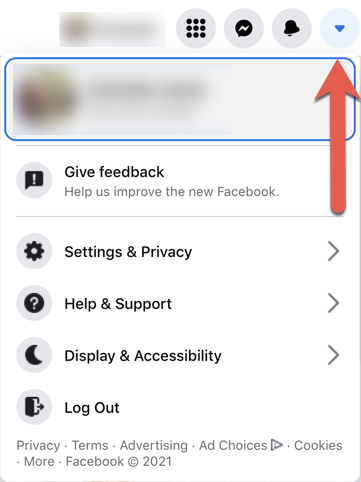
Localice y haga clic en el signo de intercalación hacia abajo (Fuente: Todas las imágenes son de la cuenta personal del autor)
- En el menú desplegable, seleccione "Configuración y privacidad".
- En el menú que aparece a continuación, haga clic en "Configuración".
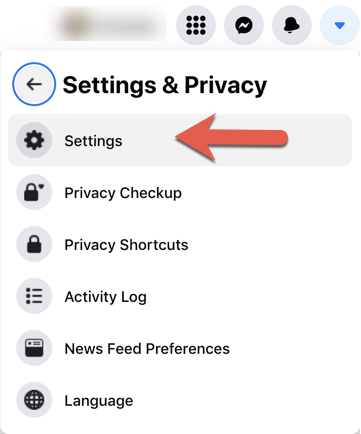
Haga clic en "Configuración" en "Configuración y privacidad"
- En "Configuración general del perfil", haga clic en la opción "Editar" (representada por un icono de lápiz) en la fila "Nombre de usuario".
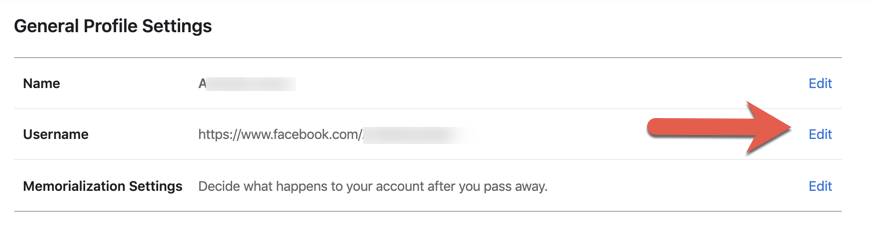
Haga clic en "Editar" en la fila que dice "Nombre de usuario"
- En el cuadro que aparece, ingrese su nuevo nombre de usuario. Si su nombre de usuario seleccionado no está disponible, verá una "X" roja y un mensaje que dice: "El nombre de usuario no está disponible".
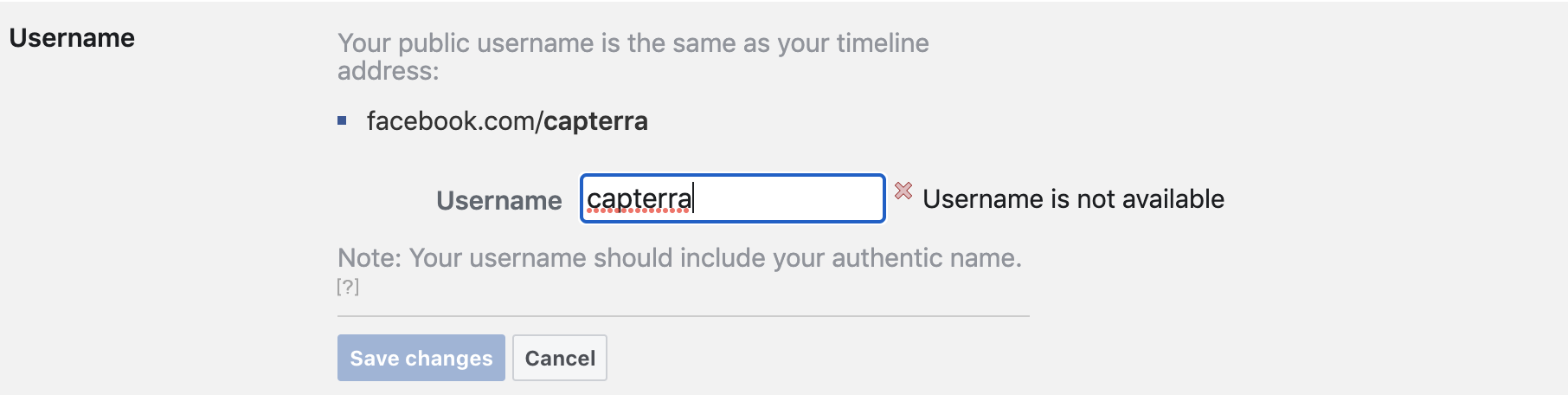
Ingrese su nuevo nombre de usuario en el cuadro de texto
- Cuando ingrese un nombre de usuario único (indicado por una marca de verificación verde), haga clic en "Guardar cambios".
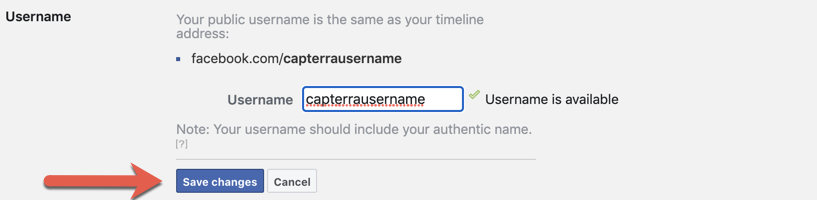
Haga clic en "Guardar cambios" para continuar
- Introduzca su contraseña cuando se le solicite.
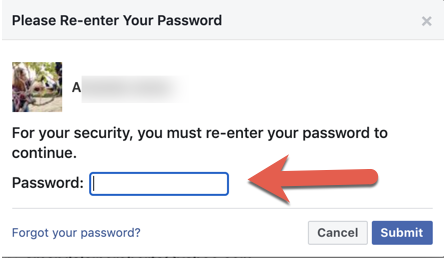
Introduce tu contraseña para confirmar tu identidad
- Haga clic en "Enviar" para completar el proceso.
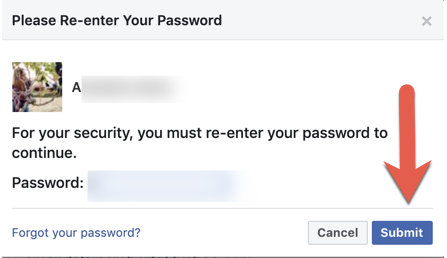
Después de ingresar su contraseña, haga clic en "Enviar"
Cómo cambiar el nombre de usuario de Facebook para una cuenta comercial
Facebook lanzó recientemente una nueva versión de las páginas de Facebook. Ahora se refiere a la versión anterior como Classic Pages y a la nueva versión como New Pages Experience.
El proceso para cambiar el nombre de usuario de su cuenta de página es diferente para cada versión. En ambos casos, sin embargo, debe iniciar sesión desde una computadora y tener acceso de administrador.

Cambiar el nombre de usuario de una cuenta de Classic Pages
- Haga clic en el ícono de Inicio para navegar a su sección de noticias.
- En el menú de la izquierda, haga clic en la opción "Páginas", que está representada por un icono de bandera.
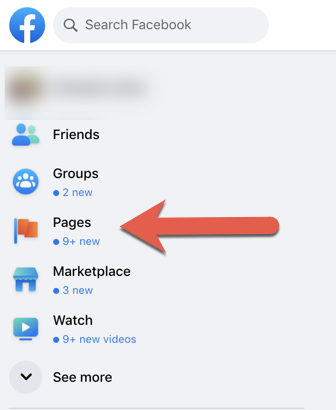
Haga clic en "Páginas" en el menú de la izquierda
- En las opciones del menú de la izquierda, haz clic en tu página.
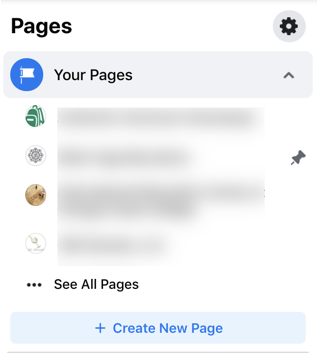
Selecciona la cuenta de Pages que deseas editar
- Haz clic en el nombre de usuario actual de tu página.
- En el menú "Configuración de la página", seleccione "Editar información de la página".
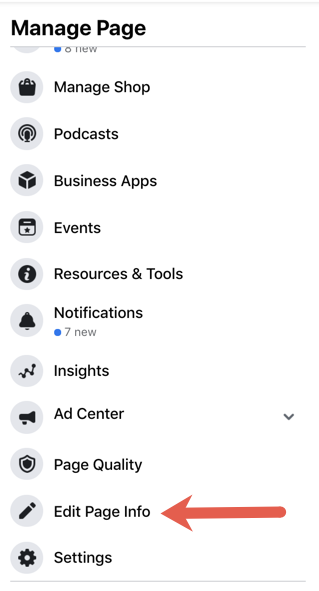
Haga clic en "Editar información de la página"
- Introduzca su nuevo nombre de usuario.
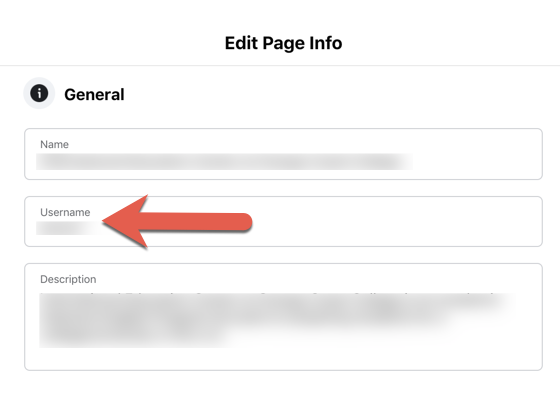
Ingrese su nuevo nombre de usuario
- Facebook guarda automáticamente este cambio cuando navega fuera de esta página.
Cambiar el nombre de usuario de una cuenta de New Pages Experience
- Navegue a su página siguiendo los pasos 1 a 4 mencionados anteriormente.
- Haga clic en el icono de la página de perfil en la parte superior derecha.
- En el cuadro que aparece, haz clic en "Configuración y privacidad".
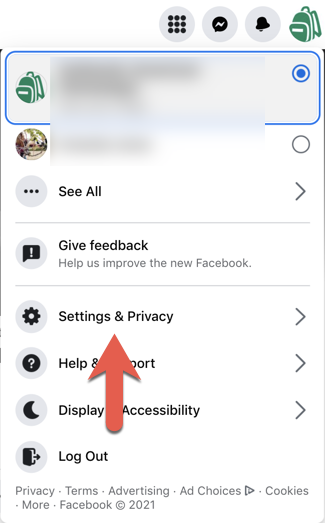
Haga clic en "Configuración y privacidad"
- En el siguiente cuadro, haga clic en "Configuración".
- En "Configuración general de la página", haga clic en la opción "Editar" (representada por un icono de lápiz) en la fila "Nombre de usuario".
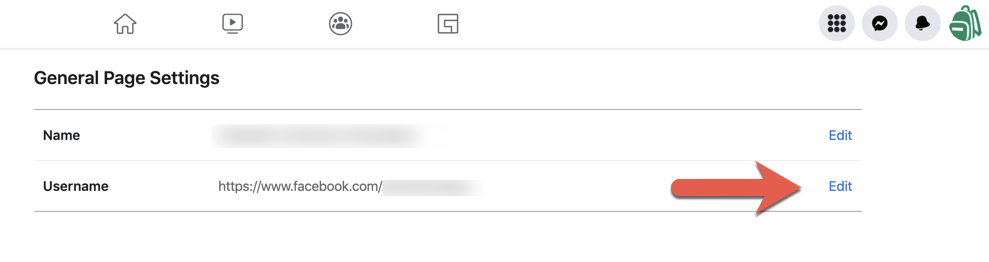
Haga clic en "Editar" en la fila "Nombre de usuario"
- En el cuadro que aparece, ingrese su nuevo nombre de usuario y haga clic en "Guardar cambios". Una marca de verificación verde indicará que el nombre de usuario ingresado está disponible.
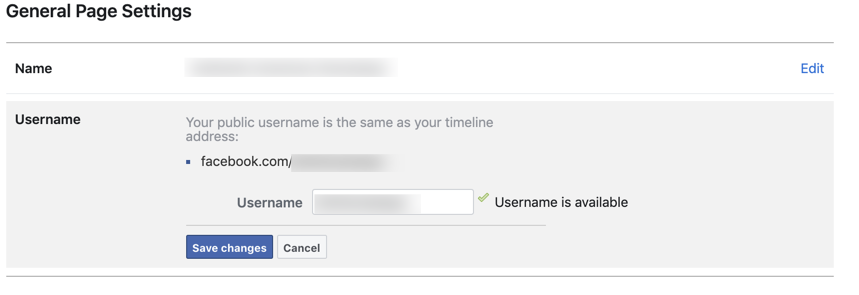
Ingrese su nuevo nombre de usuario en el cuadro de texto
- Se le pedirá que ingrese su contraseña para confirmar su identidad. Ingrese su contraseña y haga clic en "Enviar" para completar el proceso.
Páginas de Facebook clásicas frente a la experiencia de las páginas nuevas
Las páginas clásicas de Facebook tenían cinco roles administrativos: administrador, editor, moderador, anunciante y analista. La experiencia de New Pages condensa el acceso administrativo a dos funciones: acceso a Facebook y acceso a tareas.
Los usuarios con acceso a Facebook tienen control total o parcial sobre varias funciones de la página, que incluyen:
- Gestión de contenido (creación y eliminación de publicaciones)
- Respuestas a mensajes y comentarios
- Vinculación de cuentas (como Instagram)
- Gestión de anuncios
- Perspectivas
- Eventos
- Eliminaciones y prohibiciones
- Configuraciones de la cuenta
- Acceso a la cuenta
Los usuarios con acceso a tareas pueden administrar páginas a través de herramientas como Facebook Business Suite, Creator Studio, Ads Manager y Business Manager. Los usuarios no pueden controlar la configuración de una página (como nombrar a otra persona como administrador o eliminar la página), pero pueden crear y administrar contenido, responder mensajes, administrar anuncios y acceder a información.
Use las páginas de Facebook para comercializar su negocio
Acabas de aprender cómo New Pages Experience ofrece Task Access, que permite a los usuarios controlar una cuenta de Pages a través de Facebook Business Suite, Creator Studio, Ads Manager y Business Manager. Con este nuevo sistema de acceso, numerosas partes pueden realizar cambios en su cuenta. Facilite la colaboración entre estas partes mediante el uso de software de administración de redes sociales, que le permite planificar campañas, atraer usuarios y realizar un seguimiento de su éxito y alcance.
